Decryptmyfiles Ransomware を削除する方法(暗号化されたファイルを開く)
Decryptmyfiles Ransomware:簡単なアンインストールガイド
Decryptmyfiles Ransomwareは、セキュリティ研究者S!Riによって最初に発見されたもう1つの非常に危険なファイル暗号化ウイルスです。この危険な暗号化マルウェアの影響を受けたユーザーは、データが暗号化され、自分のデータにアクセスできなくなります。オーディオ、ビデオ、画像、PDF、ドキュメントなど、汚染されたデバイス内に保存されているほぼすべての種類のファイルが危険にさらされ、まったく役に立たなくなる可能性があります。寄生虫はまた、「decryptmyfiles.top」と被害者IDを拡張子として追加することにより、感染したファイルの名前を変更します。このような致命的な攻撃の背後にあるサイバー犯罪者の唯一の動機は、被害を受けたユーザーから身代金を強要することです。
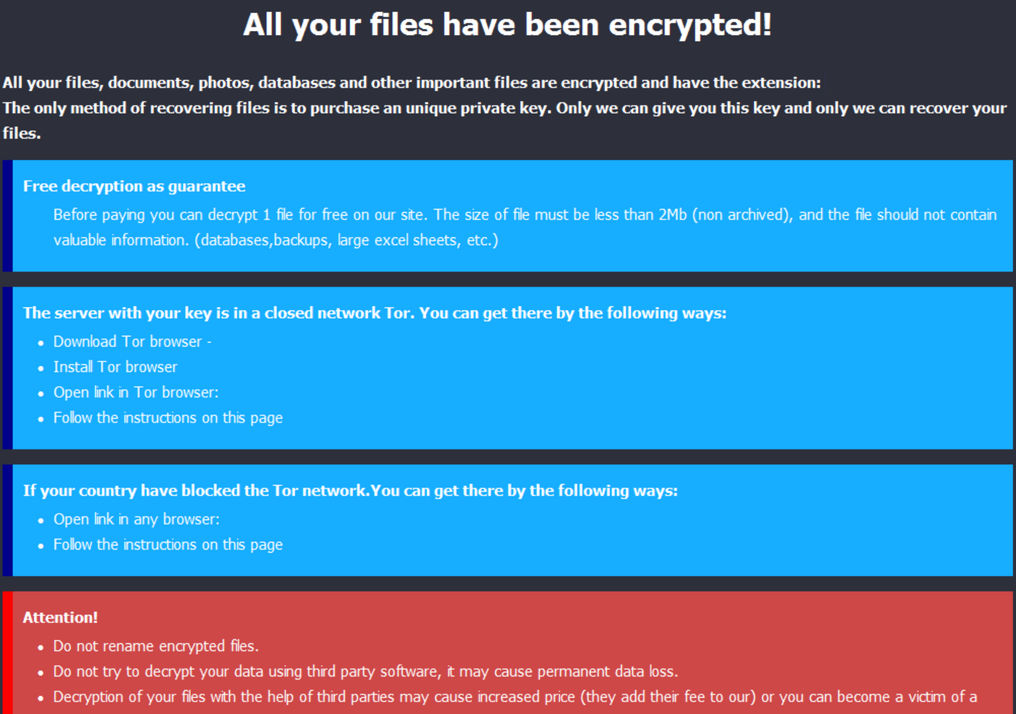
Decryptmyfiles Ransomwareは、暗号化後に身代金メモを表示します。
暗号化が成功すると、Decryptmyfiles Ransomwareはポップアップウィンドウと「FILESENCRYPTED.txt」に身代金メモをいくつか表示し、被害者に不親切な状況を通知します。また、ロックされたデータは、ユーザーが攻撃者から購入する必要がある一意の復号化キーを使用することによってのみ復号化できることにも言及されています。このため、被害者は提供されたTorWebサイトの指示に従う必要があります。また、感染したデータに損傷を与える可能性があるため、ファイルの名前を変更したり、サードパーティのソフトウェアでファイルを復号化しようとしたりしないように警告されます。
Decryptmyfiles Ransomwareの被害者は、Tor Webサイトを使用してアップロードし、1つのファイルの復号化を無料でテストし、攻撃者に連絡して身代金を支払うこともできます。 「今すぐ支払う」ボタンをクリックして、DASH暗号通貨で300ドルを支払うように求められます。このメモには、復号化ツールのコストが600ドルに増加する前に、ユーザーが身代金を支払うために残された時間を示す実行中のカウントダウンタイマーも含まれています。
ハッカーを決して信用しない:
デバイスがDecryptmyfiles Ransomwareによって攻撃され、すべての重要なファイルとドキュメントが暗号化されたら、犯罪者への対処を検討できます。それでも、恐喝を受けた後でも必要な復号化機能を提供することを保証しないため、そうしないことを強くお勧めします。多くの人が詐欺師に身代金を支払いましたが、見返りとして何も受け取りませんでした。場合によっては、ハッカーは復号化ツールの名前で怪しげなアプリケーションを提供します。これは、インストールされると、デバイスにさらに多くの危険をもたらします。したがって、攻撃者にいかなる種類の支払いも行わず、PCからのDecryptmyfiles Ransomwareの削除にすぐに集中してください。
バックアップを使用してファイルを復元する:
侵害されたファイルを回復する最良の方法は、外部の場所に保存したバックアップを使用することです。残念ながら、多くの人は、バックアップが必要になるまでバックアップを作成して維持することの重要性を認識していません。それでも、適切なバックアップがなくても、ファイルを回復する可能性はあります。このためには、データ回復ソフトウェアに投資する必要があり、この記事の下にあるリンクを使用して、この場所からダウンロードできます。
Decryptmyfiles Ransomwareの浸透:
Decryptmyfiles Ransomwareまたは他の暗号ウイルスは、ほとんどの場合、マルスパムキャンペーンで数千人のハッカーによって送信される欺瞞的な電子メールを介して配布されます。感染は通常、電子メールの添付ファイルまたはハイパーリンクのいずれかとして隠されています。これらのフィッシングメールは、愛する店、船会社、銀行などからの正当な手紙のように見えるかもしれません。しかし、前述のオプションのいずれかがクリックされると、ウイルスがなんとかマシンに侵入し、システムのファイルが数分以内にロックされる可能性があります。 PCユーザーがこれらの脅威を認識するのに役立つ兆候がいくつかあります。電子メールが次のいずれかの兆候で構成されている場合は、電子メールの添付ファイルやハイパーリンクを開かないでください。
受信者は、フルネームではなく、一般的な方法でアドレス指定されます。
電子メールは貧弱な文法で書かれています。
送信者のURLが会社のURLと正確に一致していません。
重要な情報が含まれているため、添付ファイルをダウンロードする必要があります。
電子メールの送信者は、個人データの提供を求めます。
受信者は、特定のハイパーリンクを介してサイトにすぐにアクセスすることを確信しています。
したがって、Webサーフィンを行うときは十分に注意し、不明なソースからの電子メールを開かないようにすることが非常に重要です。ただし、現時点では、できるだけ早くDecryptmyfiles Ransomwareをコンピューターから削除する必要があります。
ポップアップウィンドウに表示されるテキスト:
すべてのファイルが暗号化されています!
すべてのファイル、ドキュメント、写真、データベース、およびその他の重要なファイルは暗号化されており、拡張子は.9B6FCA53です。
ファイルを回復する唯一の方法は、一意の秘密鍵を購入することです。私たちだけがあなたにこの鍵を与えることができ、私たちだけがあなたのファイルを回復することができます。
保証としての無料の復号化
お支払いの前に、当サイトで1つのファイルを無料で復号化できます。ファイルのサイズは2Mb(アーカイブされていない)未満である必要があり、ファイルに貴重な情報が含まれていてはなりません。 (データベース、バックアップ、大きなExcelシートなど)
キーを持つサーバーは、閉じたネットワークTorにあります。次の方法でそこに着くことができます:
Torブラウザをダウンロード-hxxps://www.torproject.org/
Torブラウザをインストールする
Torブラウザでリンクを開く:hxxp:// 7puh3g2lpzut32wetfpohiireazmhoyrkll qescem2jd567rdur2ojyd.onion/contact/ ********
このページの指示に従ってください
あなたの国がTorネットワークをブロックしている場合。次の方法でそこに到達できます。
任意のブラウザでリンクを開きます:hxxp://decryptmyfiles.top/contact/ ********
このページの指示に従ってください
注意!
暗号化されたファイルの名前を変更しないでください。
サードパーティのソフトウェアを使用してデータを復号化しようとしないでください。データが永久に失われる可能性があります。
サードパーティの助けを借りてファイルを復号化すると、価格が上昇する可能性があります(彼らは私たちに彼らの料金を追加します)、またはあなたは詐欺の犠牲者になる可能性があります。
「FILESENCRYPTED.txt」ファイルに表示されるメッセージ:
注意!
すべてのファイル、ドキュメント、写真、データベース、およびその他の重要なファイルは暗号化されており、拡張子は********です。
ファイルを回復する唯一の方法は、一意の秘密鍵を購入することです。私たちだけがあなたにこの鍵を与えることができ、私たちだけがあなたのファイルを回復することができます。
キーを持つサーバーは、閉じたネットワークTORにあります。次の方法でそこに着くことができます:
———————————————
| 0.Torブラウザをダウンロードします-hxxps://www.torproject.org/
| 1.Torブラウザをインストールします
| 2.Torブラウザを開きます
| 3. TORブラウザでリンクを開きます:7puh3g2lpzut32wetfpohiireazmhoyrkll qescem2jd567rdur2ojyd.onion/contact/ ********
| 4.このページの指示に従います
———————————————
あなたの国がTORネットワークをブロックしている場合。次の方法でそこに到達できます。
———————————————
| 1.任意のブラウザでリンクを開きます:decryptmyfiles.top/contact/ ********
| 2.このページの指示に従います
———————————————
私たちのページでは、支払いの手順が表示され、1つのファイルを無料で復号化する機会が得られます。
注意!
データの損傷を防ぐために:
*暗号化されたファイルを変更しないでください
*以下のデータは変更しないでください
—開始キー—
–
—エンドキー—
特別なオファー
Decryptmyfiles Ransomware は不気味なコンピューター感染である可能性があり、コンピューター上にファイルが隠されているため、その存在を何度も取り戻す可能性があります。 このマルウェアを簡単に削除するには、強力なSpyhunterマルウェア対策スキャナーを試して、このウイルスの駆除にプログラムが役立つかどうかを確認することをお勧めします。
必ずSpyHunterのEULA、脅威評価基準、およびプライバシーポリシーをお読みください。 Spyhunterの無料スキャナーは、コンピューターから現在の脅威をスキャンして検出し、ダウンロードするだけで、一度だけ削除することもできますが、次の48時間は駆除する必要があります。 検出されたラットをすぐに削除する場合は、ソフトウェアを完全にアクティブ化するライセンスバージョンを購入する必要があります。
データリカバリオファー
暗号化されたファイルを復元するために、最近作成されたバックアップファイルを選択することをお勧めしますが、そのようなバックアップがない場合は、データ回復ツールを試して、失われたデータを復元できるかどうかを確認できます。
マルウェア対策の詳細とユーザーガイド
Windowsの場合はここをクリック
Macの場合はここをクリック
手順1:「ネットワークを使用したセーフモード」でDecryptmyfiles Ransomwareを削除する
ステップ2:「システムの復元」を使用してDecryptmyfiles Ransomwareを削除します
手順1:「ネットワークを使用したセーフモード」でDecryptmyfiles Ransomwareを削除する
Windows XPおよびWindows 7ユーザーの場合:「セーフモード」でPCを起動します。 [スタート]オプションをクリックし、スタートプロセス中に[Windows拡張オプション]メニューが画面に表示されるまでF8を押し続けます。リストから「ネットワークを使用したセーフモード」を選択します。

これで、Windowsのホームスクリーンがデスクトップに表示され、ワークステーションは「ネットワークを使用したセーフモード」に取り組んでいます。
Windows 8ユーザーの場合:「スタート画面」に移動します。検索結果で設定を選択し、「詳細」と入力します。 「一般的なPC設定」オプションで、「高度なスタートアップ」オプションを選択します。もう一度、「今すぐ再起動」オプションをクリックします。ワークステーションは「Advanced Startup Option Menu」で起動します。 「トラブルシューティング」を押してから、「詳細オプション」ボタンを押します。 「詳細オプション画面」で「起動設定」を押します。再度、「再起動」ボタンをクリックします。ワークステーションは、「スタートアップ設定」画面で再起動します。次に、F5を押して、ネットワークのセーフモードで起動します。

Windows 10ユーザーの場合:Windowsロゴと「電源」アイコンを押します。新しく開いたメニューで、キーボードの[Shift]ボタンを押したまま[再起動]を選択します。新しく開いた[オプションの選択]ウィンドウで、[トラブルシューティング]をクリックしてから[詳細オプション]をクリックします。 「スタートアップ設定」を選択し、「再起動」を押します。次のウィンドウで、キーボードの「F5」ボタンをクリックします。

ステップ2:「システムの復元」を使用してDecryptmyfiles Ransomwareを削除します
Decryptmyfiles Ransomwareに感染したアカウントにログインします。ブラウザーを開き、正当なマルウェア対策ツールをダウンロードします。システム全体のスキャンを実行します。悪意のある検出されたすべてのエントリを削除します。
特別なオファー
Decryptmyfiles Ransomware は不気味なコンピューター感染である可能性があり、コンピューター上にファイルが隠されているため、その存在を何度も取り戻す可能性があります。 このマルウェアを簡単に削除するには、強力なSpyhunterマルウェア対策スキャナーを試して、このウイルスの駆除にプログラムが役立つかどうかを確認することをお勧めします。
必ずSpyHunterのEULA、脅威評価基準、およびプライバシーポリシーをお読みください。 Spyhunterの無料スキャナーは、コンピューターから現在の脅威をスキャンして検出し、ダウンロードするだけで、一度だけ削除することもできますが、次の48時間は駆除する必要があります。 検出されたラットをすぐに削除する場合は、ソフトウェアを完全にアクティブ化するライセンスバージョンを購入する必要があります。
データリカバリオファー
暗号化されたファイルを復元するために、最近作成されたバックアップファイルを選択することをお勧めしますが、そのようなバックアップがない場合は、データ回復ツールを試して、失われたデータを復元できるかどうかを確認できます。
「セーフモードとネットワーク」でPCを起動できない場合は、「システムの復元」を使用してみてください
1.「スタートアップ」中に、「詳細オプション」メニューが表示されるまでF8キーを押し続けます。リストから「コマンドプロンプトを使用したセーフモード」を選択し、「Enter」を押します

2.新しく開いたコマンドプロンプトで、「cd restore」と入力し、「Enter」を押します。

3.「rstrui.exe」と入力し、「ENTER」を押します

4.新しいウィンドウで[次へ]をクリックします

5.「復元ポイント」のいずれかを選択し、「次へ」をクリックします。 (この手順により、ワークステーションは、PCにDecryptmyfiles Ransomwareが浸透する前の以前の日時に復元されます。

6.新しく開いたウィンドウで、「はい」を押します。

PCを以前の日時に復元したら、推奨されるマルウェア対策ツールをダウンロードし、ワークステーションに残っている場合はDecryptmyfiles Ransomwareファイルを削除するためにディープスキャンを実行します。
このランサムウェアによって各(個別の)ファイルを復元するには、「Windows Previous Version」機能を使用します。この方法は、ワークステーションで「システムの復元機能」が有効になっている場合に有効です。
重要な注意:Decryptmyfiles Ransomwareの一部のバリアントは「シャドウボリュームコピー」も削除するため、この機能は常に機能しない場合があり、選択したコンピューターにのみ適用されます。
個々の暗号化ファイルを復元する方法:
単一のファイルを復元するには、そのファイルを右クリックして「プロパティ」に移動します。 「以前のバージョン」タブを選択します。 「復元ポイント」を選択し、「復元」オプションをクリックします。

Decryptmyfiles Ransomwareで暗号化されたファイルにアクセスするために、「シャドウエクスプローラー」を使用することもできます。 (http://www.shadowexplorer.com/downloads.html)。このアプリケーションに関する詳細情報を入手するには、ここをクリックしてください。 (http://www.shadowexplorer.com/documentation/manual.html)

重要:データ暗号化ランサムウェアは非常に危険であり、ワークステーションへの攻撃を回避するための予防策を講じることは常に優れています。リアルタイムで保護するために、強力なマルウェア対策ツールを使用することをお勧めします。この「SpyHunter」の助けにより、Decryptmyfiles Ransomwareなどの有害な感染をブロックするために、「グループポリシーオブジェクト」がレジストリに埋め込まれます。
また、Windows 10では、「Fall Creators Update」と呼ばれる非常にユニークな機能があり、ファイルへのあらゆる種類の暗号化をブロックするための「Controlled Folder Access」機能を提供します。この機能を使用すると、「ドキュメント」、「写真」、「音楽」、「ビデオ」、「お気に入り」、「デスクトップ」フォルダーなどの場所に保存されているファイルはデフォルトで安全です。

この「Windows 10 Fall Creators Update」をPCにインストールして、重要なファイルとデータをランサムウェア暗号化から保護することが非常に重要です。この更新プログラムを入手し、rnasomware攻撃から保護を追加する方法の詳細については、ここで説明しました。 (https://blogs.windows.com/windowsexperience/2017/10/17/get-windows-10-fall-creators-update/))
Decryptmyfiles Ransomwareで暗号化されたファイルを回復する方法?
今まで、暗号化された個人ファイルに何が起こったのか、それまでに破損または暗号化されていない個人ファイルを保護するために、Decryptmyfiles Ransomwareに関連付けられたスクリプトとペイロードを削除する方法を理解しているでしょう。ロックされたファイルを取得するために、「システムの復元」と「シャドウボリュームのコピー」に関連する深さ情報については既に説明しました。ただし、暗号化されたファイルにアクセスできない場合は、データ復旧ツールを使用してみてください。
データ復旧ツールの使用
このステップは、上記のすべてのプロセスを既に試したが、解決策を見つけられなかったすべての被害者向けです。また、PCにアクセスし、任意のソフトウェアをインストールできることが重要です。データ回復ツールは、システムのスキャンおよび回復アルゴリズムに基づいて機能します。システムパーティションを検索して、マルウェアによって削除、破損、または破損した元のファイルを見つけます。 Windows OSを再インストールしないでください。再インストールしないと、「以前の」コピーが完全に削除されます。最初にワークステーションをきれいにし、Decryptmyfiles Ransomware感染を除去する必要があります。ロックされたファイルはそのままにして、以下の手順に従ってください。
ステップ1:下の[ダウンロード]ボタンをクリックして、ワークステーションでソフトウェアをダウンロードします。
ステップ2:ダウンロードしたファイルをクリックしてインストーラーを実行します。

ステップ3:ライセンス契約のページが画面に表示されます。 「同意する」をクリックして、その条件と使用に同意します。前述の画面の指示に従い、「完了」ボタンをクリックします。

ステップ4:インストールが完了すると、プログラムが自動的に実行されます。新しく開いたインターフェースで、回復したいファイルタイプを選択し、「次へ」をクリックします。

ステップ5:ソフトウェアを実行して回復プロセスを実行する「ドライブ」を選択できます。次に、「スキャン」ボタンをクリックします。

ステップ6:スキャン用に選択したドライブに基づいて、復元プロセスが開始されます。選択したドライブのボリュームとファイルの数によっては、プロセス全体に時間がかかる場合があります。プロセスが完了すると、データエクスプローラーが画面に表示され、復元するデータのプレビューが表示されます。復元するファイルを選択します。

ステップ7。次に、回復したファイルを保存する場所を見つけます。

特別なオファー
Decryptmyfiles Ransomware は不気味なコンピューター感染である可能性があり、コンピューター上にファイルが隠されているため、その存在を何度も取り戻す可能性があります。 このマルウェアを簡単に削除するには、強力なSpyhunterマルウェア対策スキャナーを試して、このウイルスの駆除にプログラムが役立つかどうかを確認することをお勧めします。
必ずSpyHunterのEULA、脅威評価基準、およびプライバシーポリシーをお読みください。 Spyhunterの無料スキャナーは、コンピューターから現在の脅威をスキャンして検出し、ダウンロードするだけで、一度だけ削除することもできますが、次の48時間は駆除する必要があります。 検出されたラットをすぐに削除する場合は、ソフトウェアを完全にアクティブ化するライセンスバージョンを購入する必要があります。
データリカバリオファー
暗号化されたファイルを復元するために、最近作成されたバックアップファイルを選択することをお勧めしますが、そのようなバックアップがない場合は、データ回復ツールを試して、失われたデータを復元できるかどうかを確認できます。





